Титул главной соцсети мира по праву принадлежит Facebook: в 2017 году общее число аккаунтов на этой платформе превысило отметку в 2 миллиарда. На Фейсбук можно найти старых друзей или обрести новых, рассказать миру о своих увлечениях, достижениях, построить бизнес или найти работу.
Но, как это обычно бывает, любая социальная сеть со временем превращается в рассадник спамеров, хулиганов и прочих неприятных личностей. К сожалению, Facebook исключением не стал.
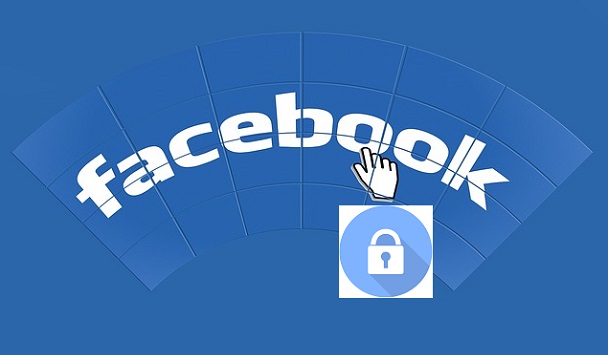
Содержание:
1. Заблокировать на Facebook: что это значит?
2. Как заблокировать человека в Фейсбук: два способа
3. Убрать из друзей: что означает и как это сделать?
4. Какой вариант выбрать?
Не все конфликты удается решить мирным путем, и общение в интернете, к сожалению, не всегда приносит только положительные эмоции. Специалисты признают, что кибербуллинг (травля или оскорбления в социальных сетях, в электронных письмах, в СМС-сообщениях), шантаж и угрозы в интернете также разрушительны для психики, как и негативное общение в реальной жизни. Именно поэтому Facebook предлагает пользователям набор инструментов, с помощью которых можно ограничить контакт с неприятными персонами. К ним относятся функции «заблокировать» и «убрать из друзей».
Как ими правильно пользоваться? Нужно ли блокировать каждого незнакомца, который пишет в личку или помечает вас в своих публикациях? Стоит ли закрывать свою ленту от родственников и каких-либо друзей? Прежде чем ответить на эти вопросы, нужно разобраться, в чем разница между функциями «заблокировать» и «убрать из друзей».
Что значит заблокировать на Facebook?
Когда вы блокируете пользователя, он теряет возможность отправлять вам личные сообщения, помечать вас в постах, просматривать вашу ленту и получать уведомления об обновлениях на вашей странице. Другими словами, почти все ваши действия на Facebook станут для него невидимыми.
Блокировка также подразумевает, что пользователь будет удален из списка ваших друзей, а активность на его странице не будет отображаться в новостной ленте.
Однако некоторые виды взаимодействия остаются доступными. Если вы и заблокированный человек состоите в одном сообществе, то вы оба сможете видеть активность друг друга в пределах группы. Также есть вероятность, что он попытается связаться с вами через другую учетную запись.
Интересный факт
На Facebook можно заблокировать кого угодно, кроме Марка Цукерберга и его супруги Присциллы Чан. Официальное объяснение таково: когда много пользователей одновременно пытаются выполнить одно и то же действие, то это вызывает ошибку.
Аккаунты Цукерберга и его жены перегружены запросами, поэтому при попытке заблокировать их, появляется уведомление «сейчас этот профиль не может быть заблокирован».
Как заблокировать человека в Фейсбук
Это можно сделать двумя способами:
- со своей личной странички;
- на страничке того человека, которого нужно добавить в черный список (то есть, заблокировать).
Первый способ
Понадобится:
- зайти на свою страничку (то есть, в свой аккаунт) на Фейсбуке;
- в правом верхнем углу кликаем по маленькому треугольничку (помечен цифрой 1 на рис. 1);
- откроется выпадающее меню, в котором открываем «Настройки»;
- в левой колонке Настроек кликаем «Заблокировать» (2 на рис. 1);
- справа появится окно «Управление блокированием»:
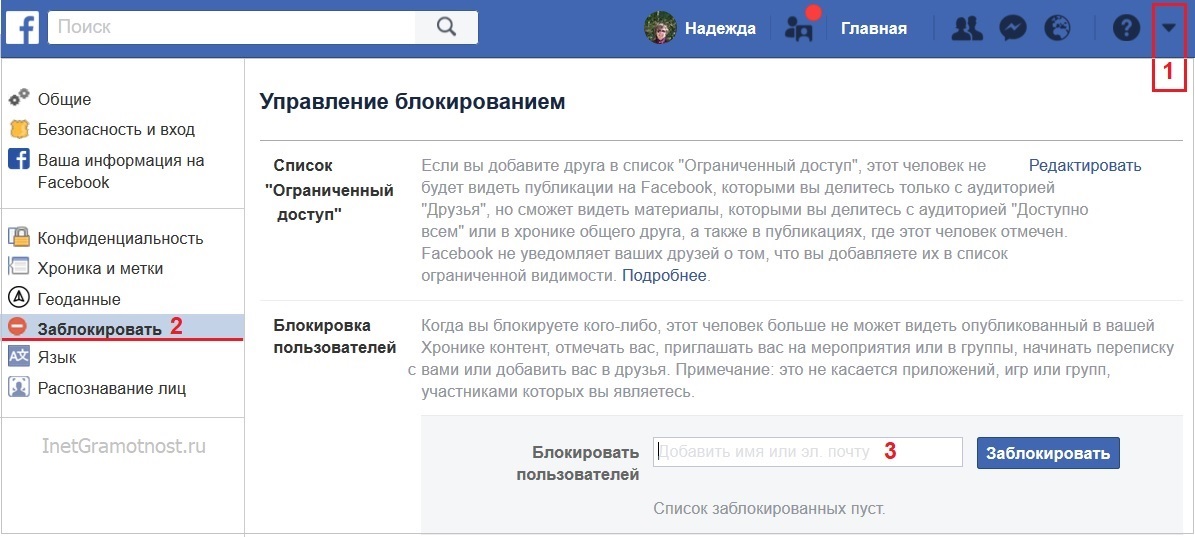
В поле «Блокировать пользователей» (3 на рис. 1) надо
- ввести имя, фамилию или электронную почту человека;
- после чего нажать синюю кнопку «Заблокировать» (3 на рис. 1);
- появится окно «Занести в черный список» со списком тех людей, которых нашел Фейсбук после того, как вы ввели имя человека:
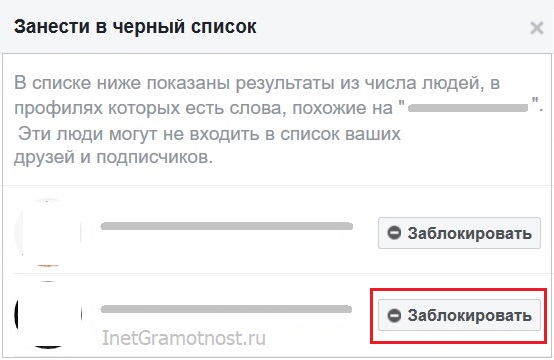
Далее ищем человека, которого предполагается отправить в черный список. Найдя такового, жмем напротив него на кнопку «Заблокировать».
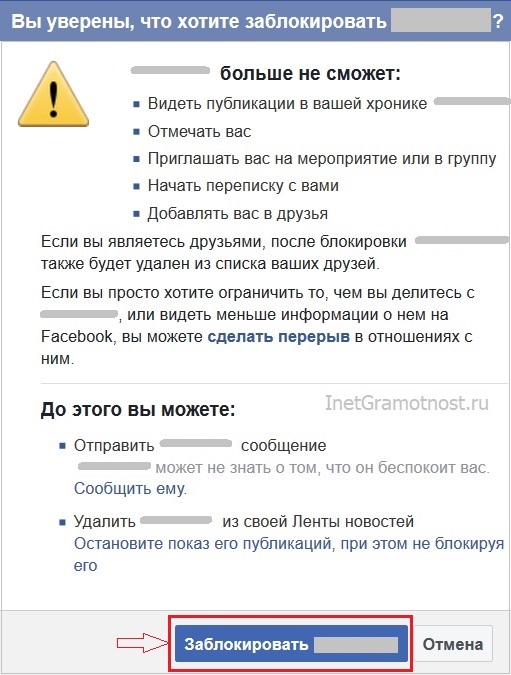
Кстати, когда вы блокируете человека, он не получает об этом уведомление.
Второй способ, чтобы заблокировать человека
Не всегда удается найти человека таким способом, как предложен выше. Тогда следует
- перейти в профиль того человека, которого надо отправить в черный список.
- Находясь на страничке этого пользователя, нажимаем на меню в виде трех точек (…) на фото его обложки (1 на рис. 4).
- Появится меню, в котором надо щелкнуть «Заблокировать» (2 на рис. 4).
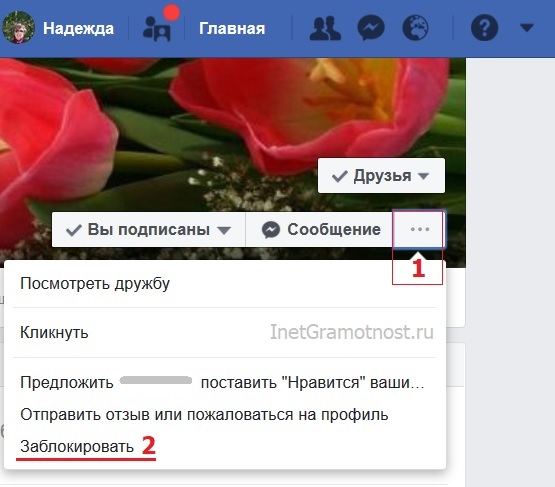
Что значит убрать из друзей на Facebook и как это сделать?
Чтобы прекратить дружбу:
- можно зайти на страничку друга. На его обложке будет пометка, что вы «Друзья».
- Кликаем по маленькому треугольничку внутри «Друзья» (1 на рис. 5).
- Откроется меню, в котором щелкаем «Убрать из друзей» (2 на рис. 5).
Нажав кнопку «Убрать из друзей», вы подтверждаете, что не хотите видеть данного пользователя в списке своих друзей, но и не собираетесь полностью ограничивать общение с ним.
Он сможет отправлять вам личные сообщения, просматривать ваш профиль и находить вас через поисковую строку, если это не противоречит вашим настройкам конфиденциальности.
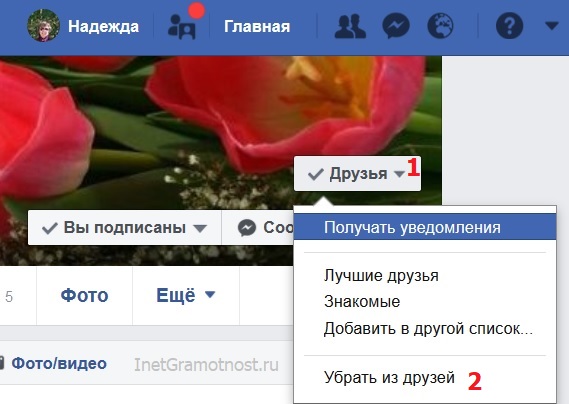
Какой вариант выбрать?
Если общение с человеком на Facebook стало вызывать негативные эмоции, можно его заблокировать или просто убрать из друзей. Каждая ситуация требует индивидуального решения, поэтому выбор остается за вами. Только вы можете решить, как управлять своим профилем.
Случаи мошенничества, шантажа или издевательств должны немедленно пресекаться, и нет ничего плохого в том, чтобы отправить в бан человека, который считает, будто бы в интернете позволено все. Даже если это ваш коллега, родственник или просто знакомый, который в реальности ведет себя весьма приветливо.
Если вы считаете, что некоторым людям не стоит видеть ваши публикации, вы можете ограничить возможность просмотра в разделе «Быстрые настройки конфиденциальности».
Кроме этого, Facebook разрешает задавать индивидуальные настройки приватности для отдельных постов. Например, есть опция «Отменить подписку»: человек остается вашим другом, однако его обновления перестают отображаться в ленте.
Для этого напротив очередной публикации друга, которая появилась у вас в ленте
- кликаем меню из трех точек (…), которое выделено цифрой 1 на рис. 6;
- затем щелкаем кнопку «Отменить подписку на обновления» (2 на рис. 6):
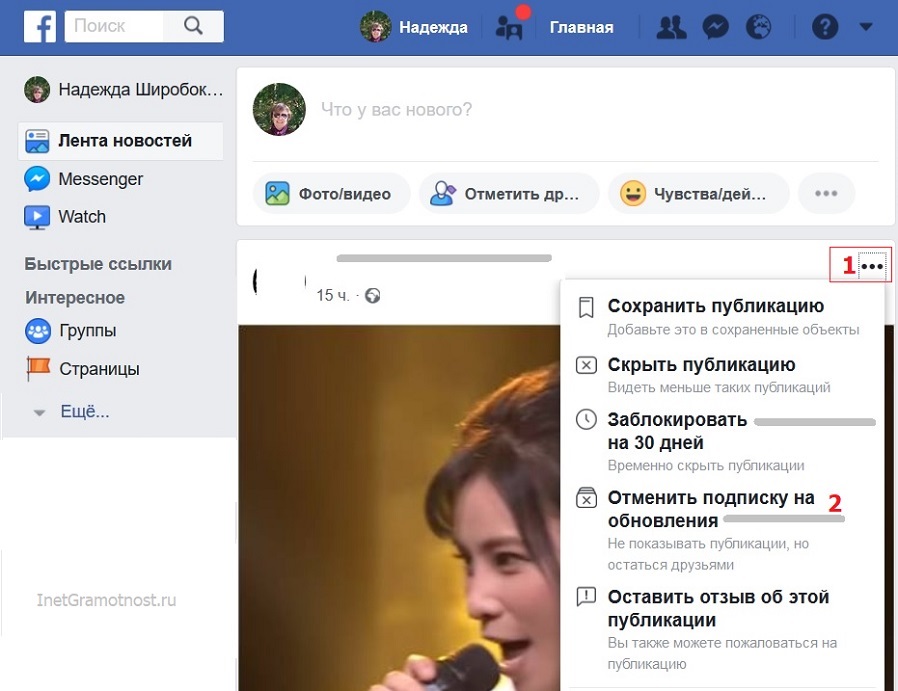
Это идеальный вариант на тот случай, если вас раздражают публикации пользователя, но полностью ограничивать с ним общение вы пока не желаете.
Все варианты обратимы. Всегда можно открыть черный список и убрать из него людей, которых вы ранее заблокировали, чтобы восстановить общение. Тому, кого вы убрали из друзей, вы всегда можете отправить новый запрос на добавление в друзья (если, конечно, человек не обиделся настолько, что не отправил вас в бан).
Также по теме:
1. Как защитить свой аккаунт в социальной сети от взлома: топ-10 советов
2. Как посмотреть и скачать копию своих данных с Фейсбука
3. Сбор персональных данных в Facebook

